前回ご紹介させて頂きました
なは買エール商品券!
無事に当選して購入まで行いましたので、
その流れを今回はご紹介したいと思います!
当選した際に届いたメール
まず最初に
当選したことを知らせる
メールが届きました。
このメールは後で必要になる内容が
ありますので、
間違えて消さないように
気をつけてください。

よっしゃ〜!
と思い早速購入しようと思ったのですが、
あれ?よく文章を読んでみると、
上限は50,000円から32,000円に変更?
募集の際には、
購入上限金額が50,000円
でしたが、
応募人数が多いことから
上限金額が32,000円に
変更になっておりました。
少し残念では御座いますが、
当選したので良しとしましょう。
購入前に必須!ユーザ登録!
早速購入するぞ!
と思ったのですが、
購入前に
ユーザ登録が必要でした。
まずはユーザ登録の手順を
ご説明させて頂きます。
デジタル商品券サイトURLをクリック!
まずは当選メールにある
デジタル商品券サイトURL
をクリックします。

公式サイトからユーザログイン!
クリックしましたら、
このように公式サイトに行きます。

そこから
「ユーザログイン購入」
をクリックします。

クリックするとこのような画面になるので、
こちらも再度クリックします。
新規登録
クリックすると
次に新規登録の画面になります。

まだ登録していない方が
ほとんどだと思いますので、
新規登録をクリックします。
少し面倒に感じるかもしれませが、
簡単なので我慢です!
ユーザ登録
クリックすると
氏名、ニックネーム、メールアドレスなど
個人情報を入力する画面になります。

必須項目だけで大丈夫です!
入力してしたへ
スクロールしていくと、、、
当選メールにあったIDを入力!
「登録用ID」
というものがあります。
なんだろう?
と頭がパニックに、、、
落ち着いてください。
先程の当選メールを見てみると

登録用IDというものがありますので、
こちらを入力します。

入力して登録をクリックすると
完了になります。
登録が完了すると、
パスワード設定の案内メールが届きます。

こちらのURLをクリックし、
パスワードを設定します。
パスワード設定後〜ログイン画面へ
ユーザ登録〜パスワード設定後、
先程のログイン画面に戻ります。
そこで登録した
メールアドレスと
パスワードを入力し
ログインをクリック!

ログイン
これでログイン完了!
購入前の準備は完了です!

ここからは購入までの
流れをご説明させて頂きます。
購入方法
なは買エール商品券は
「購入」という項目がなく、
購入=チャージ
という概念になります。
チャージをクリック!
早速チャージをクリックすると、
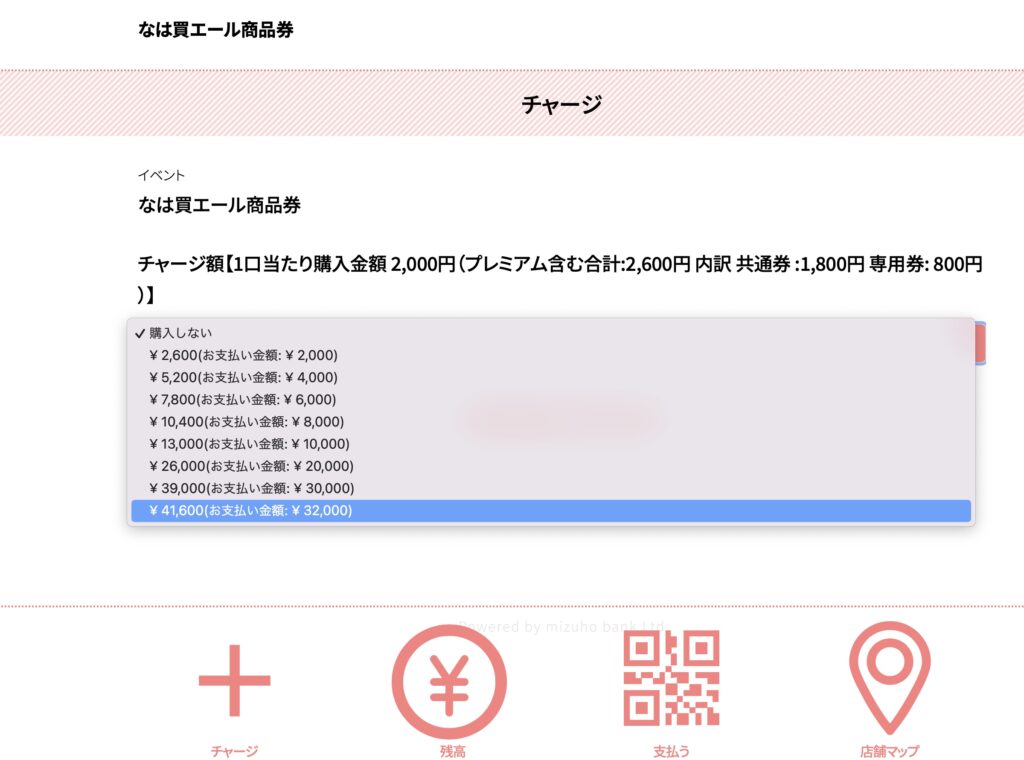
このようにドロップダウンが表示され、
好きな金額を選べるようになります。
お支払い金額に対し、
使用できる商品券の金額が表示されるので、
分かりやすくて安心です。
私は最大購入金額の
32,000円を選択しました。
購入方法はクレジットカード決済です。
クレジットカード支払い必須!本人認証サービス
購入方法を選択し先に進むと
こんな画面が表示されます。
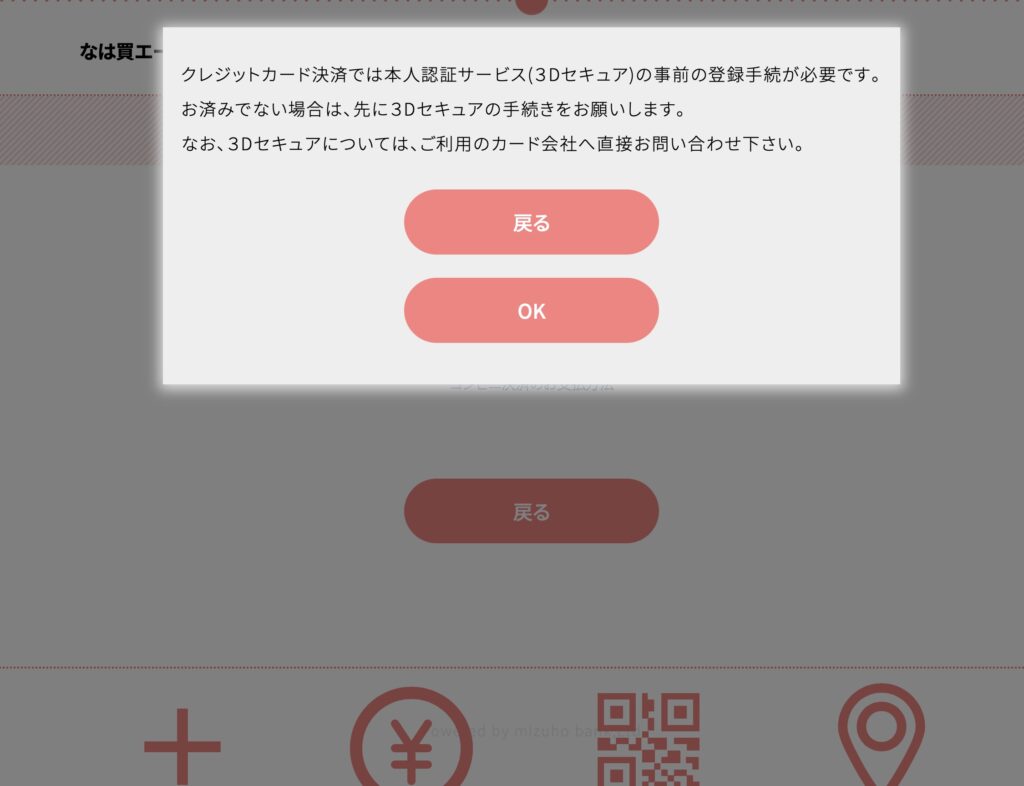
「本人認証サービス」
既に設定している方は
専用のパスワードを入力すると
先に進めますが、
本人認証サービスを設定していない
クレジットカードですと、
本人認証サービスの設定が
必要になります。
最終支払い画面
本人認証サービスにて
パスワードを入力後、
最終支払い確認の画面になります。
金額が間違えなければ
「支払う」をクリック。
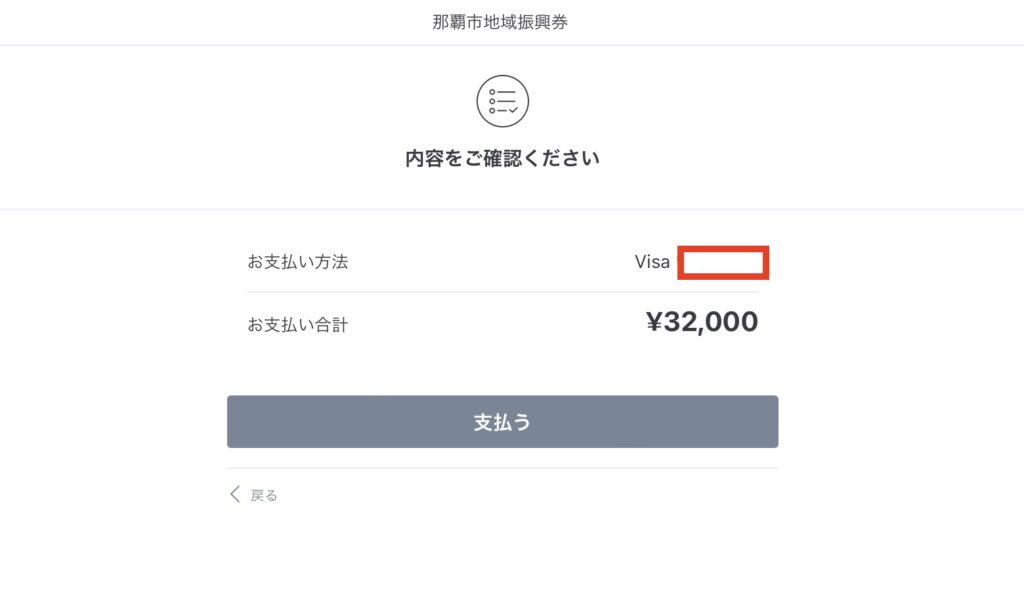
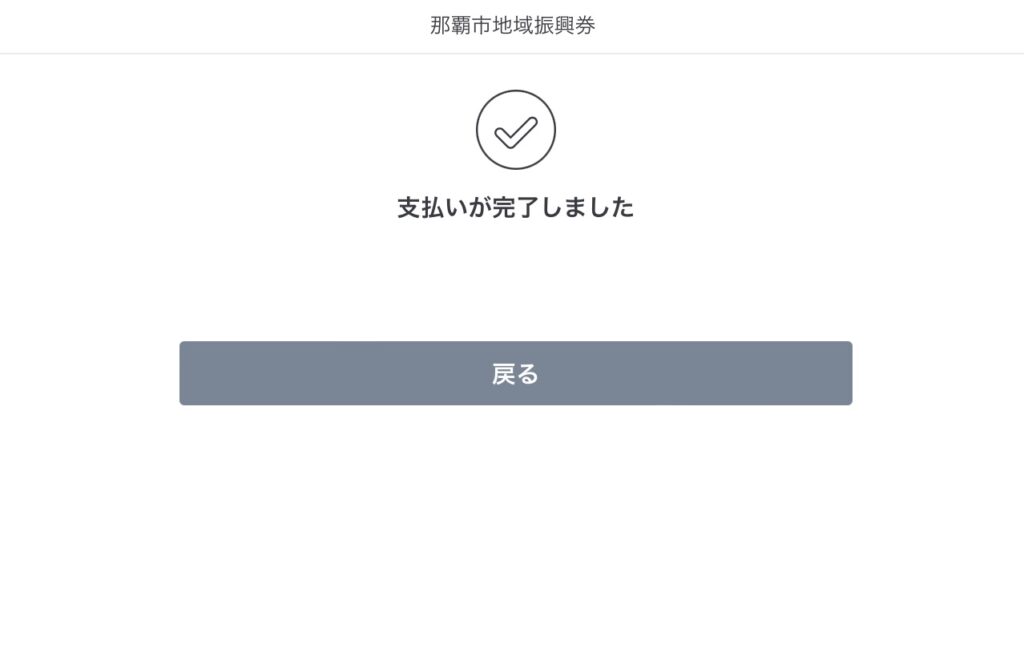
これで支払いが完了になります。
支払い後のログイン画面
支払いが完了した後
ログイン画面に戻ると、
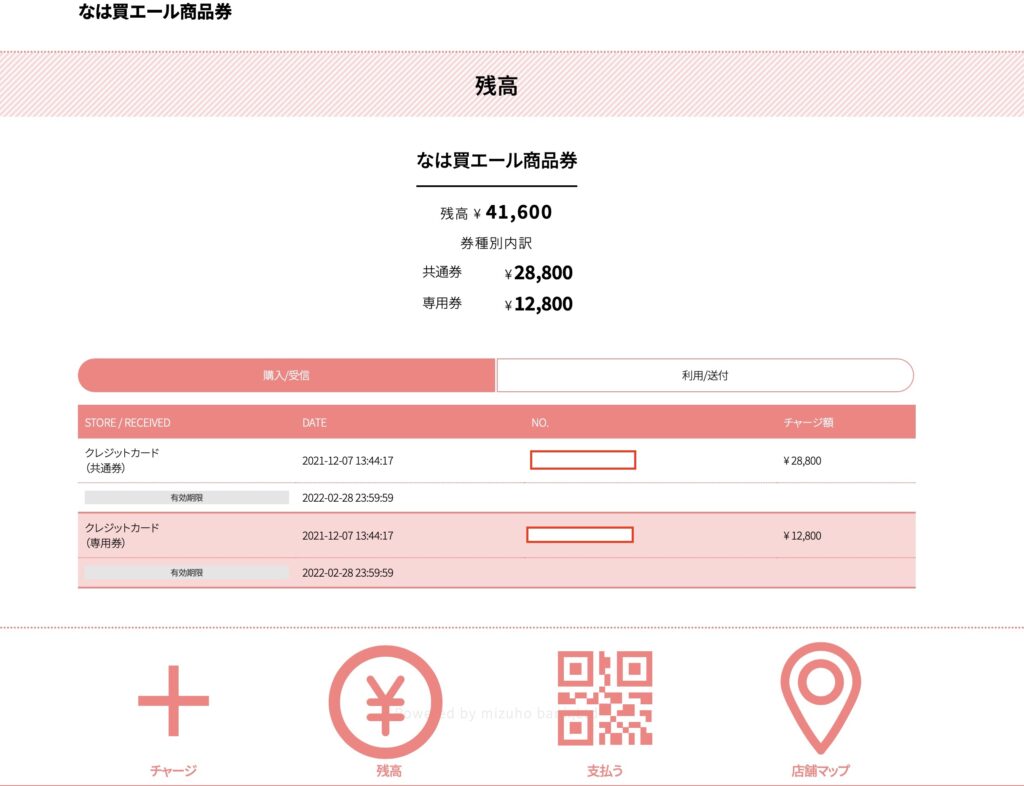
このように購入した金額と
内訳が表示されます。
共通券と専用券とは?
金額の内訳を見てみると
共通券と専用券
という二つの券に
分かれております。
共通券とは
公式サイトを見てみると
約300店舗ほど
使用できるお店があります。
専用券と共通券
どちらも使用できるお店は
約600店舗と
「共通券のみ」のお店と比べて
約2倍の店舗数となっております。
公式サイドでは
専用券のみ使用可能なお店
の一覧がないことから、
共通券だけ注意して
使用すれば大丈夫そうです。
支払い方法
チャージ金額の確認、
使用可能なお店を確認したら、
いよいよ実際に使用していきましょう。
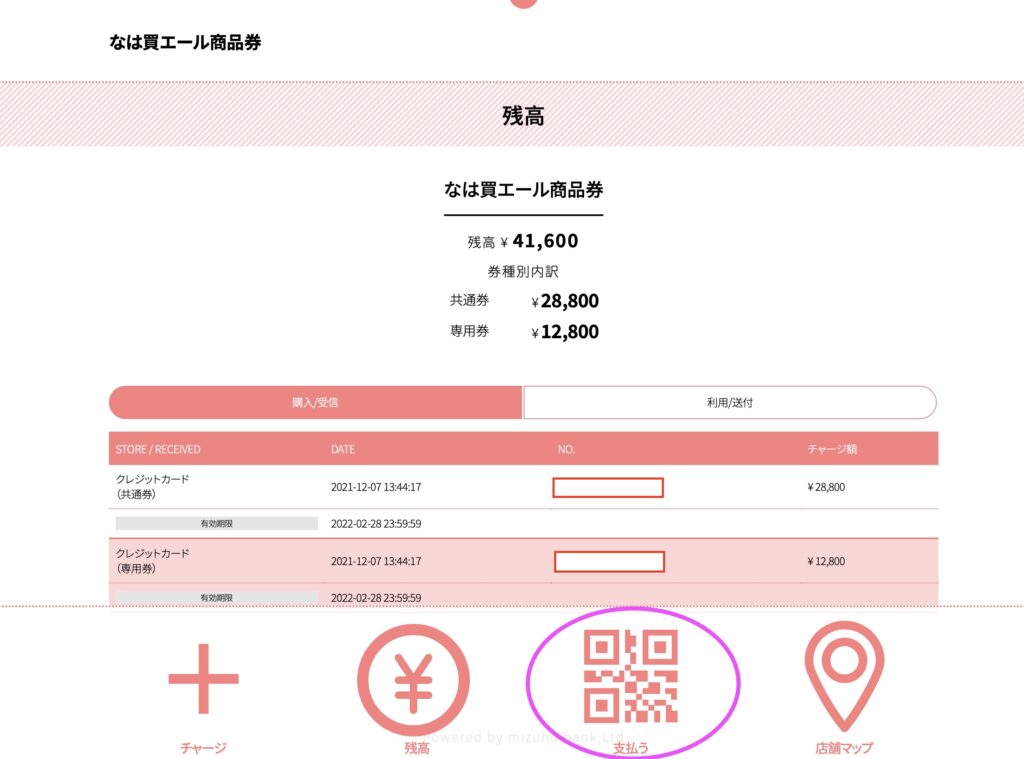
こちらの「支払う」
をクリックすると、
バーコードを読み取る画面
が表示され、
支払いができるようになります。
支払い方法はとっても簡単です!
チャージ後のオススメ!
ユーザ登録〜チャージ
が完了しましたら、
ログイン画面を
ホーム画面に保存しておき、
いつでも簡単に開けるように
しておくのがオススメです。
普段のコンビニやスーパー
飲食店などで使用できるので
使い切るまではホーム画面に
残しておきましょう。
最後に
いかがでしたでしょうか?
なるべく分かりやすいよう
心掛けてみたのですが、
無事に購入できましたでしょうか。
少しでも参考になりましたら幸いです。
他にも購入して良かったもの、
経験して良かったものなど、
今後も色々なブログを
書いていこうと思いますので、
下までスクロールし、
他の記事も見て頂けると嬉しいです。
ではでは〜(^^)/~~~
<抽選申し込みした時の記事>

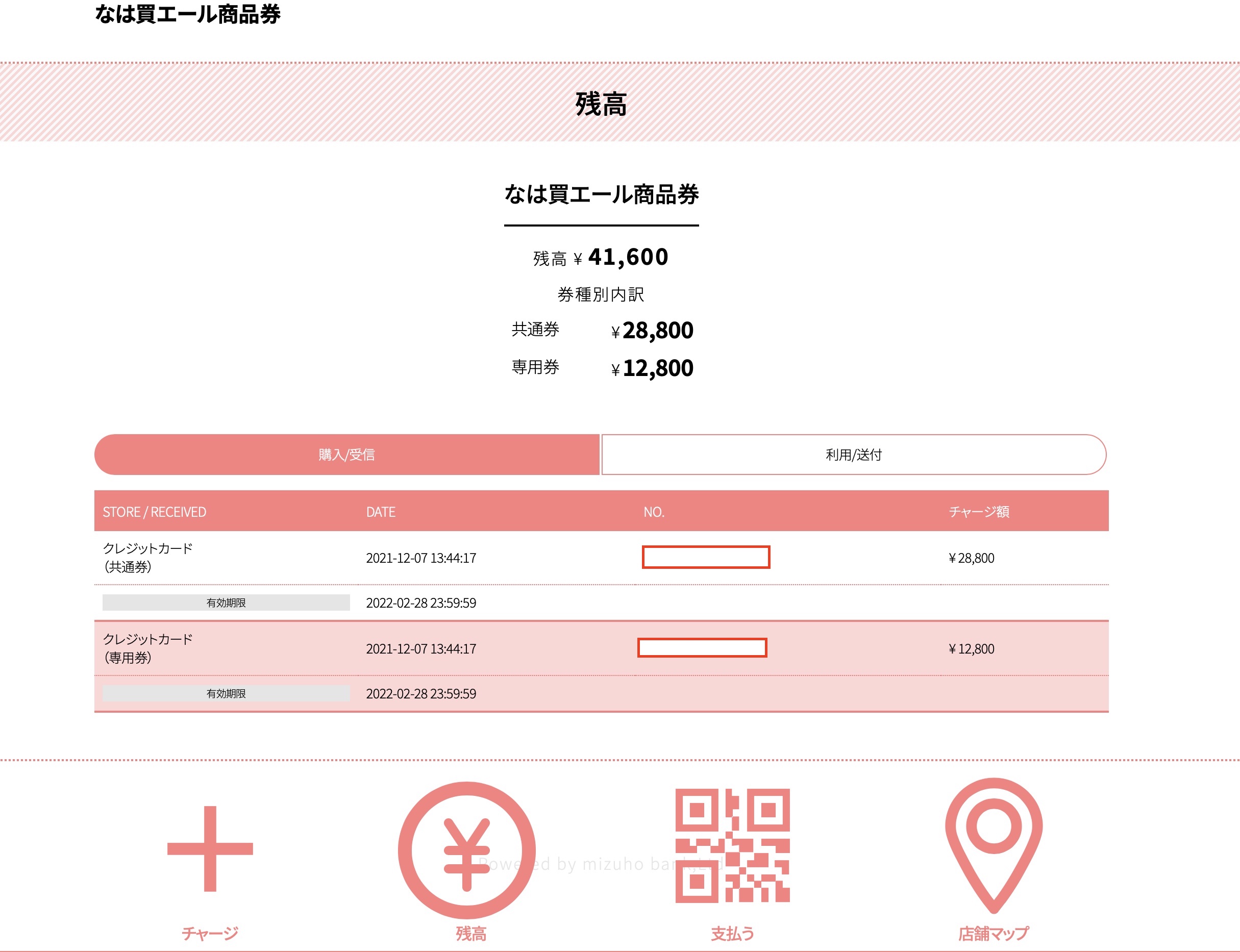


コメント